
Online Tech Tips stöds av läsare. Vi kan tjäna en provision när du köper via länkar på vår webbplats. Läs mer.
De flesta telefonappar är beroende av en internetanslutning för att fungera. När du är utanför Wi-Fi-räckvidden håller mobildata dessa appar igång. Olika faktorer – som tekniska fel, korrupta nätverksinställningar och SIM-kortproblem – kan dock leda till att mobildata inte fungerar.
I den här felsökningsguiden får du lära dig hur du återställer mobildata på Android och iOS. Du börjar med snabba lösningar som att växla flygplansläge och starta om telefonen, och sedan fokusera på avancerade tekniker som involverar APN-inställningar, operatörsinställningar och systemprogramvaran.
Innehållsförteckning
Varför fungerar inte din mobildata?
Om dina iPhone- eller Android-appar inte fungerar över mobildata eller om du inte kan ansluta ditt skrivbord till din telefon& #8217;s hotspot, här är anledningarna:
- Tekniska problem: Din telefons programvara eller firmware kan slumpmässigt ha fel och hindra enheten från att ansluta till din nätverksleverantör.
- Tjänsteavbrott: Din operatör kan ha upplevt ett systemfel i ditt område .
- Dataplansgränser: Om du har ett dataabonnemang eller har löst gränserna för datasparfunktioner på din telefon kan du ha nått din kvot.
- Felaktiga APN-inställningar: Din operatörs instruktioner för anslutning till mobildata—a.k.a. APN-inställningarna (Access Point Name)—kan vara felaktiga.
- SIM-kortfel: Ett löst sittande eller skadat SIM-kort kan orsaka kommunikationsproblem med din mobiloperatör.
- Korrupta nätverksinställningar: Din telefons nätverkskonfiguration kan vara skadad, vilket hindrar den från att upprättas en mobildataanslutning.
Vanliga problem med appar och mobildata
Mobildataproblem kan isoleras till en app eller en uppsättning appar. Här är anledningen:
- Behörighetsproblem: Till skillnad från Wi-Fi kräver appar specifika behörigheter för att fungera med mobildata. Genom att granska telefonens mobilinställningar kan du identifiera om det är problemet.
- Föråldrade appar: Gamla versioner av appar kan ha problem med anslutningen på grund av tekniska fel och kompatibilitetsfel. Att installera de senaste appuppdateringarna kan förhindra det.
- Bakgrundsdataanvändning: En annan faktor att tänka på är bakgrundsdataanvändning. Att pausa stora nedladdningar eller inaktivera automatiska uppdateringar över mobildata kan frigöra bandbredden.
- Cachekorruption: Appar cachedata – som bilder – för att snabba upp det, men du kan också få problem med laddningen om denna data korrumperar. Lösningen är att rensa cachedata när det händer.
Varför kan Messenger inte ansluta med mobildata?
< ol start="1" class="wp-block-list">
Facebook Messenger – och andra meddelandeappar – kan ibland ha problem med att ansluta till mobildata på din telefon. Sannolika orsaker inkluderar behörighetsproblem, konflikter med nyare systemprogramvaruversioner och cache-korruption.
Aktivera databehörigheter för Messenger
Facebook Messenger fungerar inte utan Wi-Fi om den inte har behörighet att använda mobildata .
Så här aktiverar du databehörigheter för Messenger på Android:
- Öppna appen Inställningar.
< /li> - Gå till Appar > Messenger.
- Knacka på Mobildataanvändning och aktivera växlarna bredvid Bakgrundsdata och Obegränsad dataanvändning.

För att aktivera data behörigheter för Messenger på iPhone:
- Öppna appen Inställningar.
- Knacka på Mobil.< br>
- Under Mobildata, leta upp Messenger och aktivera switchen bredvid den.

Nya uppdateringar av Messenger kan innehålla korrigeringar för kända buggar som påverkar anslutningen, så leta efter och installera dem härnäst.
Så här uppdaterar du Facebook Messenger till den senaste versionen:
- Öppna Play Store eller App Store.
- Sök efter Messenger och besök dess butikssida.
- Om det finns en uppdatering trycker du på Uppdatera.
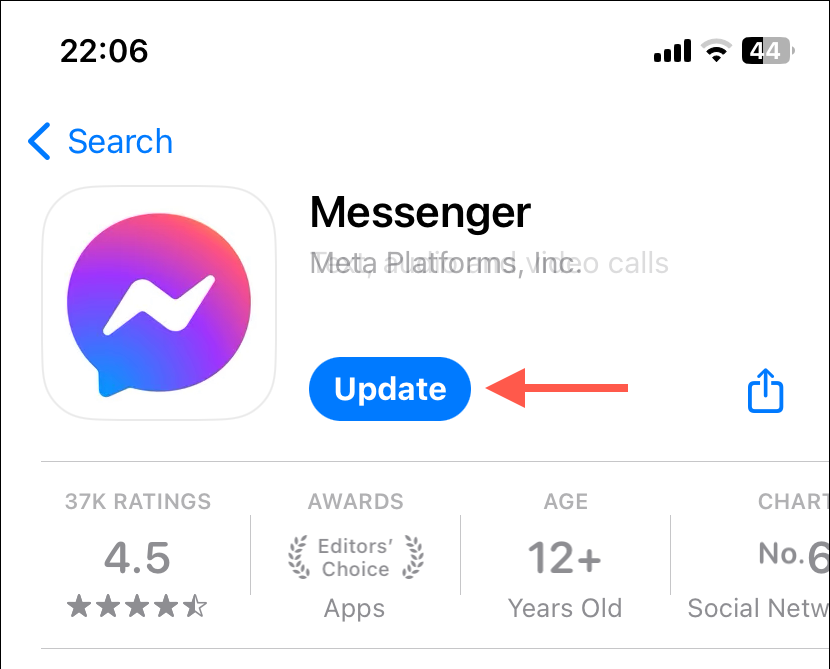
Rensa Messenger App Cache
Om Messenger fortsätter att fungera felaktigt över mobildata, försök att rensa dess cacheminne. Android gör processen ganska enkel, men det enda sättet att göra det på en iPhone är att ladda ner och installera om appen.
Så här rensar du appcachen i Messenger på Android:
- Öppna appen Inställningar och gå till Appar > Messenger.
- Knacka på Lagring & cache.
- Knacka på Rensa cache.
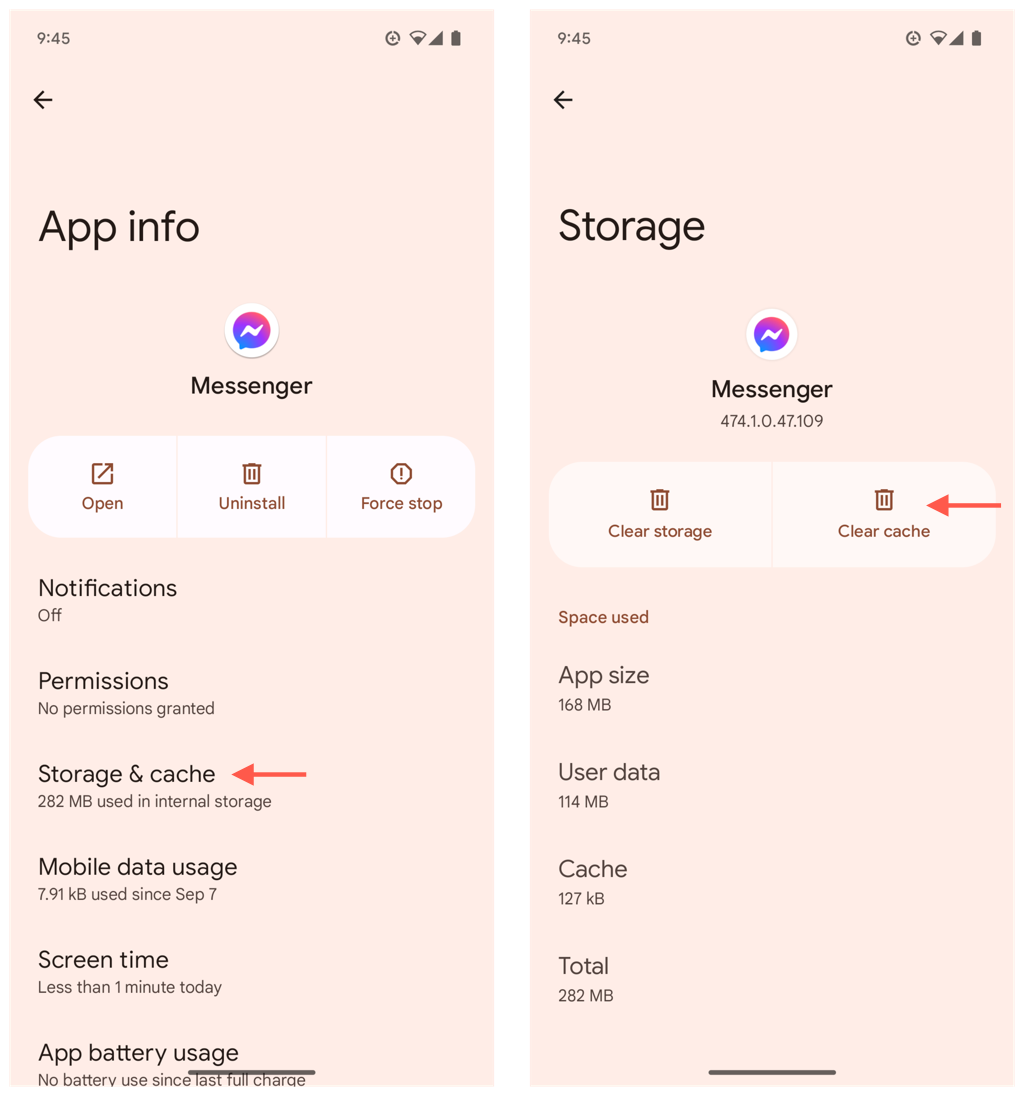
Så här rensar du appcachen i Messenger på iPhone:
- Öppna appen Inställningar och gå till Allmänt > iPhone-lagring > Messenger .
- Knacka på Avlasta app och vänta i några sekunder.
- Knacka på Installera om app.
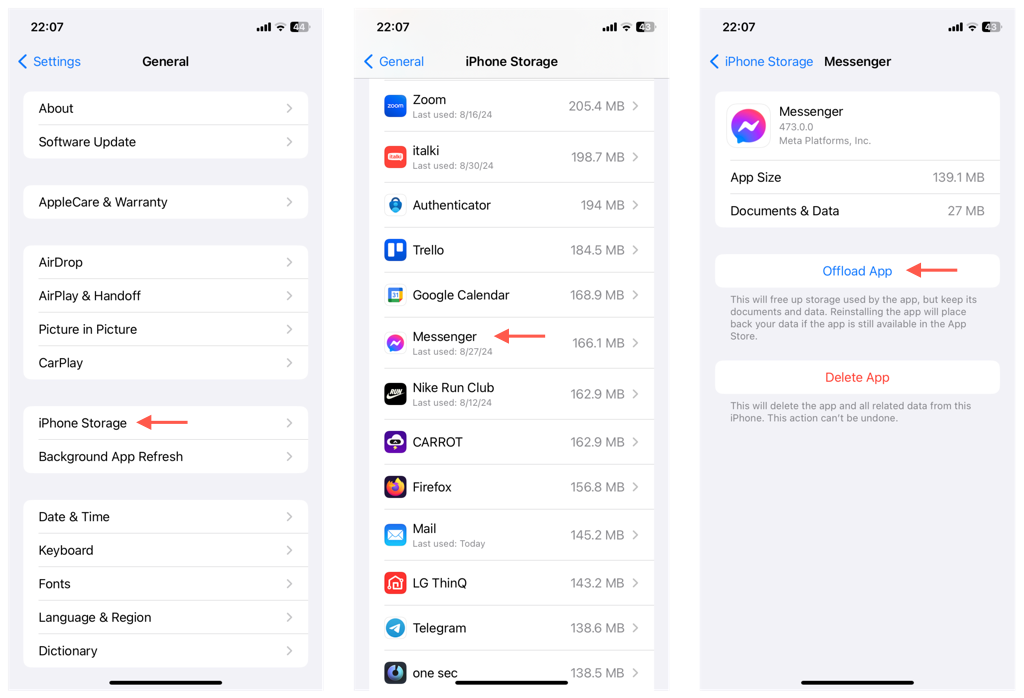
Hur man åtgärdar mobildata Fungerar inte?
Om mobildata inte fungerar i alla appar på din telefon, gå igenom checklistan nedan för att utesluta mindre anslutningsproblem. Om problemet kvarstår, arbeta med felsökningsstegen som följer.
- Aktivera mobildata: Gå till Inställningar > Nätverk & internet > [Carrier name] (Android) eller Settings > Cellular > Cellular Data (iPhone) och se till att mobildata är aktiv.
- Växla mellan flygplansläge: Öppna kontrollcentret eller fönstret Snabbinställningar, tryck på ikonen för flygplansläge och tryck sedan på den igen för att uppdatera telefonens nätverkshårdvara.
- Starta om telefonen: En omstart av systemet rensar fel i programvaran och firmware – tryck på ström- och volymupp-knapparna och tryck på Starta om (Android) eller gå till Inställningar > Allmänt > Stäng av (iPhone) .
- Inaktivera Wi-Fi: Din telefon kan ansluta till en avlägsen Wi-Fi-hotspot och störa mobildata. Stäng av Wi-Fi via kontrollcentret eller snabbinställningarna och se om det hjälper.
- Förbättra signalstyrkan: En svag signal kan störa mobildata. Om din signalmätare är låg, flytta till ett område med bättre anslutningsmöjligheter. Tips – om du är inne i en byggnad, försök gå ut.
- Kontrollera efter avbrott: Avbrott kan inträffa. Kontrollera din operatörs handtag för sociala medier för uppdateringar eller logga in på ditt operatörskonto för att se om det finns en varning för nätverksavbrott i ditt lokala område.
- Kontrollera om det finns datagränser och faktureringsproblem: Besök din operatörs konto och kontrollera om det finns datagränser eller problem med din faktureringsinformation.
Obs! De Android-baserade instruktionerna nedan kommer från en Google Pixel som körs med Android 14. Se vår Samsung mobildatafelsökningsguide för enhetsspecifika instruktioner om du använder en Samsung-telefon.
Återställ APN-inställningarna
Din telefons APN-inställningar är det som ansluter enheten till din operatörs mobilnätverk. Rulla tillbaka dem till standardinställningarna för att ångra alla ändringar som kan orsaka problem.
Så här återställer du APN-telefoninställningarna på Android:
- Öppna appen Inställningar och tryck på Nätverk & internet.
- Tryck på kugghjulsikonen bredvid ditt operatörsnätverk och välj Access Point Names.
- Tryck på ikonen Mer uppe till höger och välj Återställ till standard .
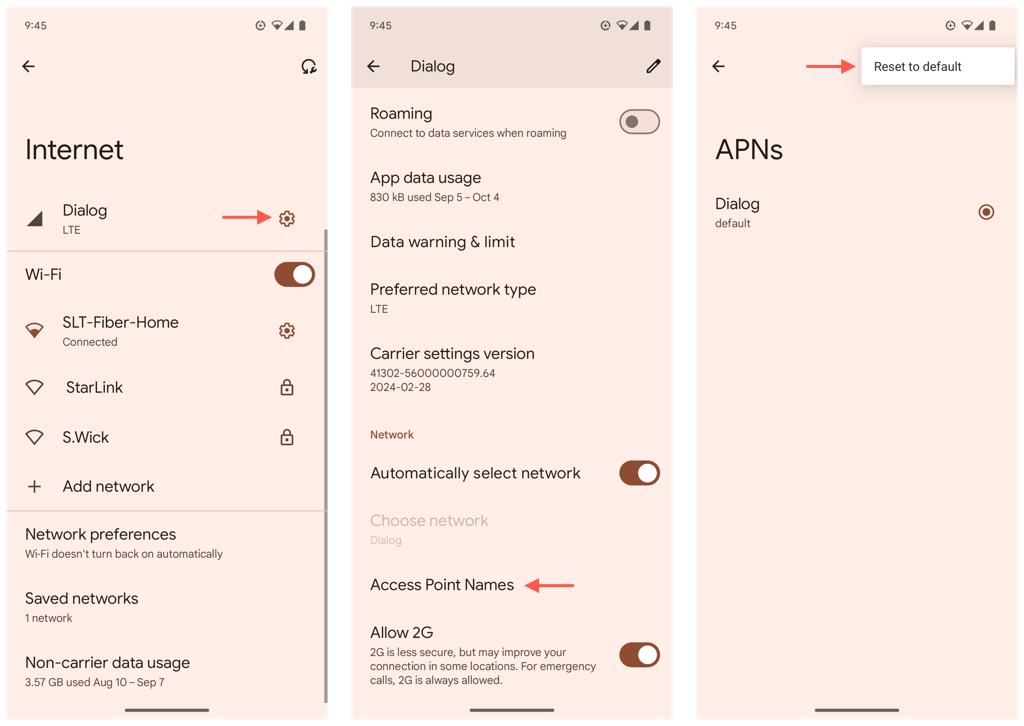
Så här återställer du APN-inställningarna på iPhone:
- Öppna appen Inställningar och tryck på Mobil.
- Tryck på Mobildatanätverk.
- Tryck på Återställ inställningar.< br>
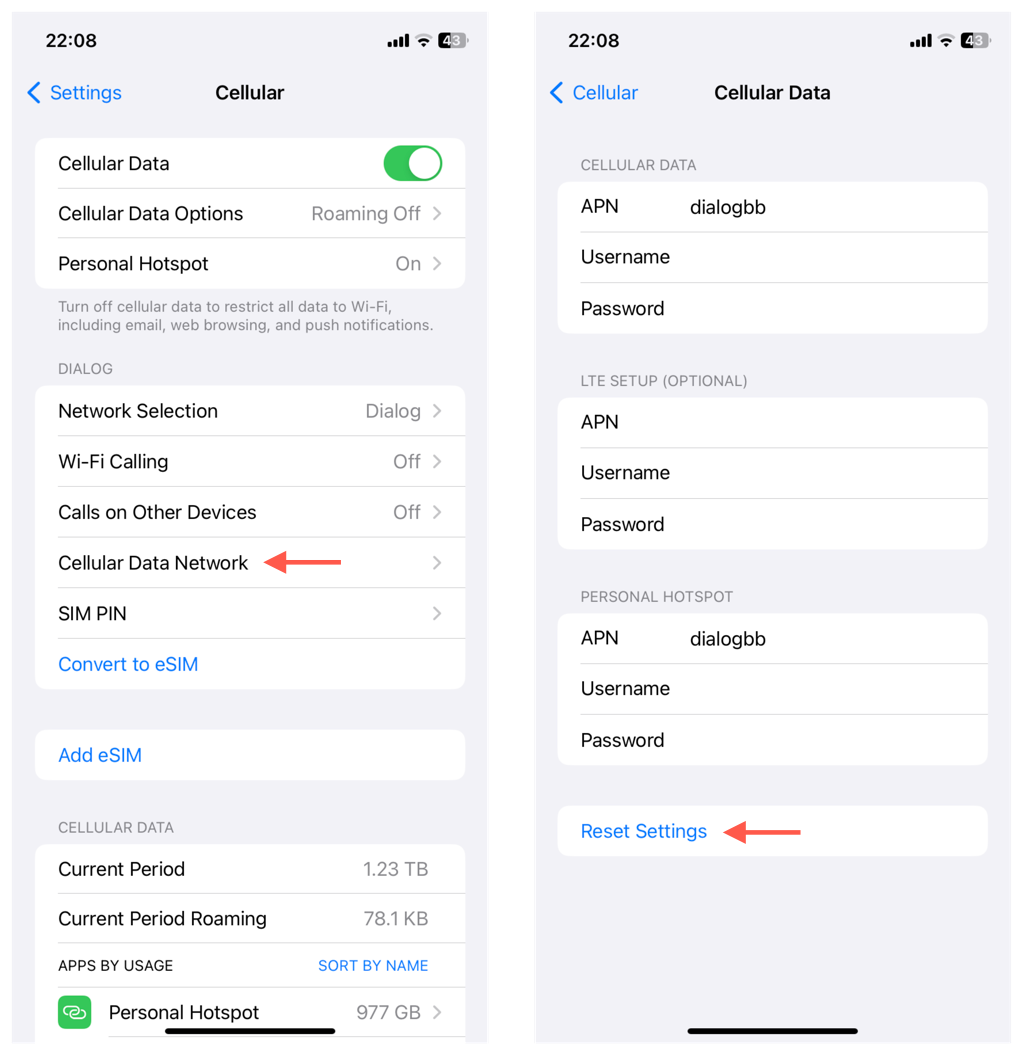
Uppdatera operatörsinställningar
Föråldrade operatörsinställningar på iOS-enheter kan orsaka problem med mobildata. Kontrollera om det finns en väntande uppdatering som kan lösa problemet.
Så här utför du en uppdatering av operatörsinställningar på iPhone:
- Öppna appen Inställningar och gå till Allmänt > Om .
- Bläddra ner till avsnittet som visar din operatörsinformation.
- Vänta i minst en minut – tryck på Uppdatera om du får ett meddelande om en uppdatering.< br>
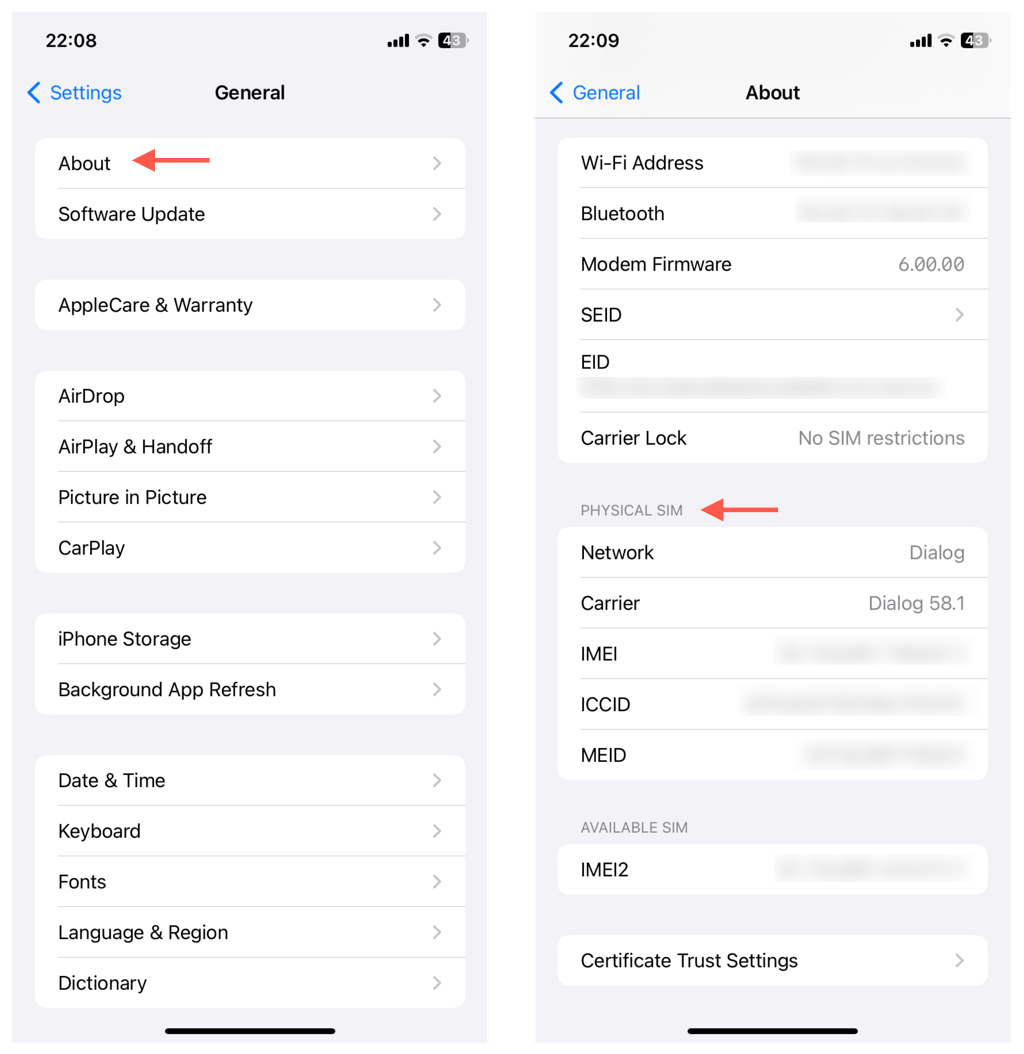
Kontrollera SIM-kortet
Om din telefon misslyckas helt med att ansluta till din operatör, ta ut SIM-kortet, inspektera det för skador och sätt tillbaka det korrekt.
- Använd ett SIM-utmatningsverktyg för att ta bort SIM-facket.
- Ta ut SIM-kortet och kontrollera dess metallkontakter – kontakta din operatör för att få en byte om du märker några djupa repor.
- Placera SIM-kortet på facket, rikta in skåran med urtaget och sätt tillbaka det.
Återställ nätverksinställningar
Återställ din telefonens nätverkskonfiguration återställer eventuella korrupta mobilinställningar till fabriksinställningarna. Du kommer inte att förlora data under processen förutom eventuella sparade Wi-Fi-nätverk och lösenord.
För att återställa nätverksinställningarna till fabriksinställningarna på Android:
- Öppna appen Inställningar.
- Gå till System >Återställ alternativ.
- Knacka på Återställ inställningar för mobilnätverk.

För att återställa nätverksinställningarna till fabriksinställningarna på iPhone:
- Öppna appen Inställningar.
- Gå till Allmänt > Överför eller återställ iPhone > Återställ.
- Knacka på Återställ nätverksinställningar.
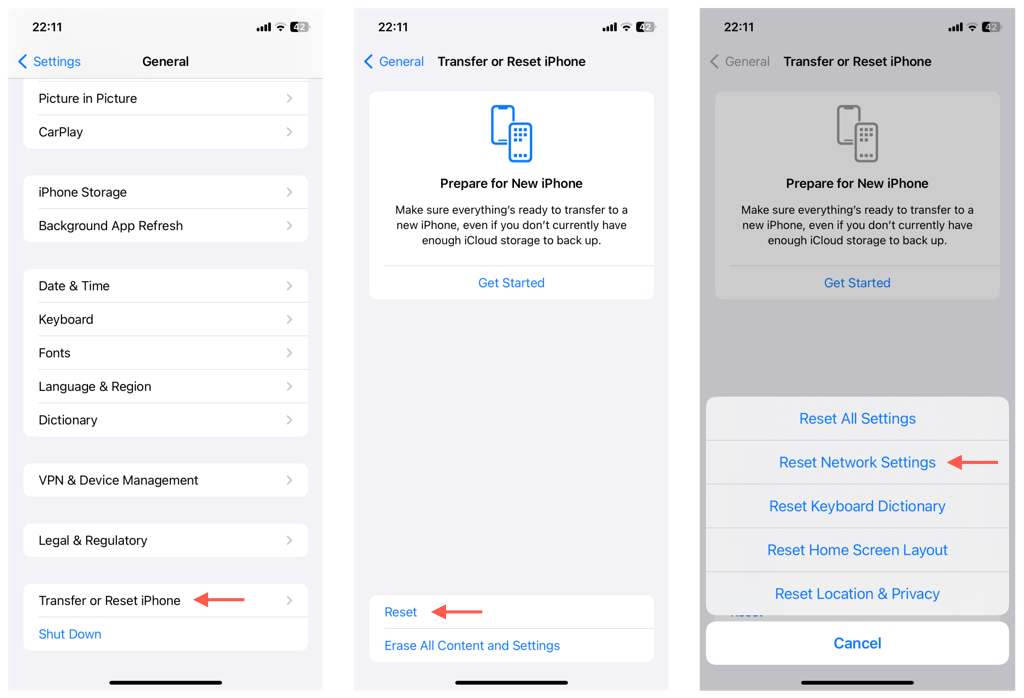
Uppdatera systemprogramvaran
Körs en föråldrad version av Android och iOS kan orsaka alla möjliga problem, inklusive problem med att ansluta till mobildata. Installera eventuella väntande systemprogramvaruuppdateringar och kontrollera om det gör någon skillnad.
Så här uppdaterar du systemprogramvaran på Android:
- Öppna appen Inställningar.
- Gå till System > Programuppdateringar >Systemuppdatering.
- Knacka på Installera nu om det finns en väntande uppdatering.
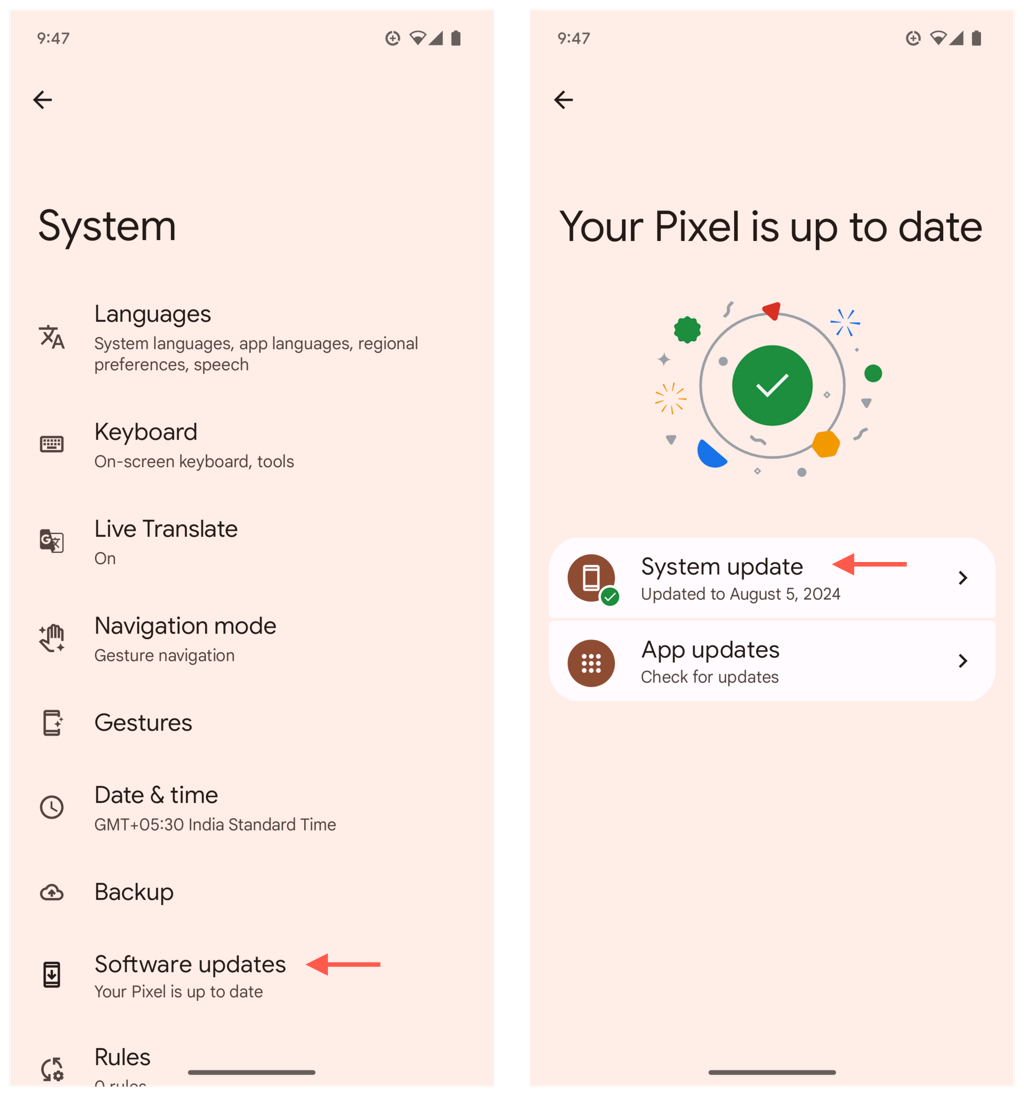
Så här uppdaterar du systemprogramvaran på iPhone:
- Öppna appen Inställningar.
- Gå till Allmänt > Programuppdatering.
- Knacka på Uppdatera nu för att installera tillgängliga uppdateringar.< br>
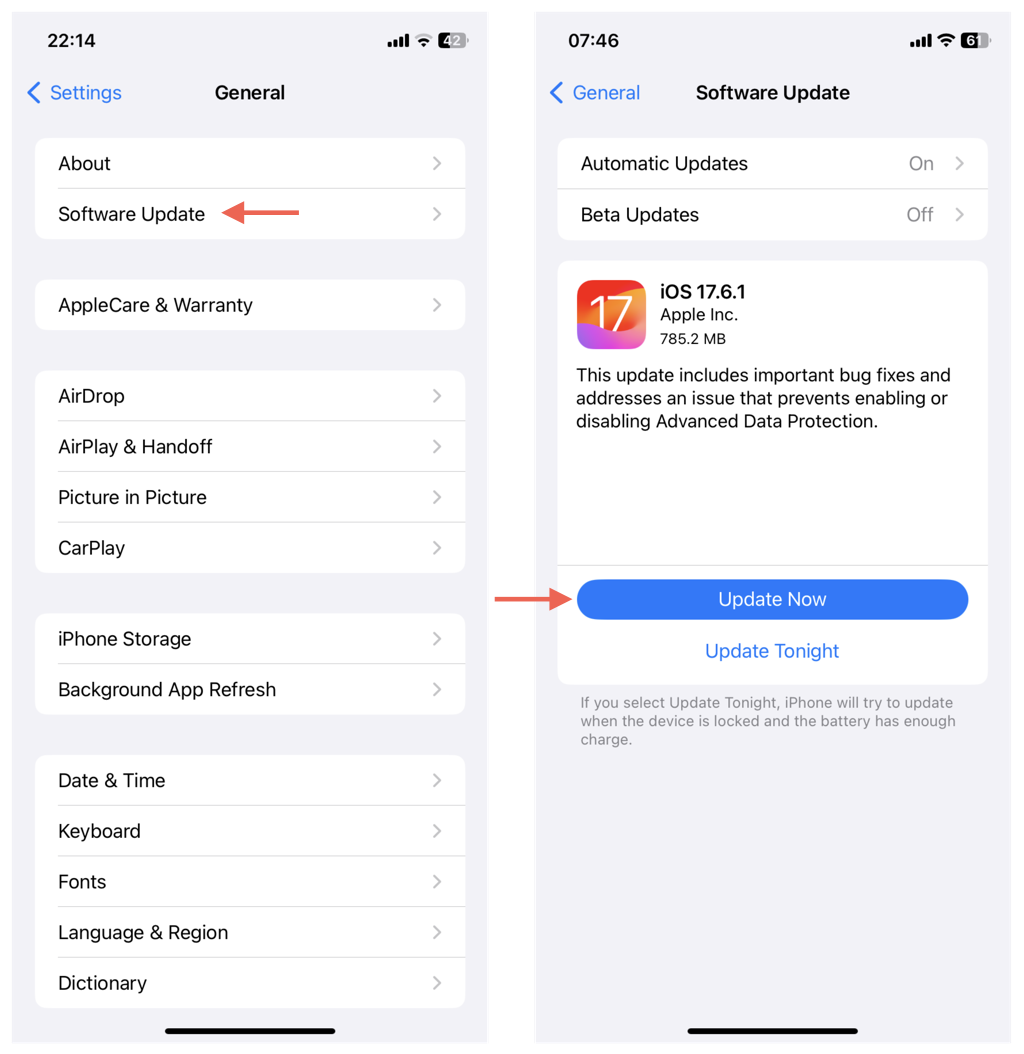
Kontrollera gränser för mobildata
Android, kontrollera om det finns begränsningar för mobildataanvändning av systemprogramvaran. För att göra det:
- Öppna appen Inställningar, gå till Appar > Internet och tryck på kugghjulsikonen bredvid din operatör’ ;s namn.
- Knacka på Datavarning & begränsa.
- Inaktivera eventuella datagränser eller öka dem.
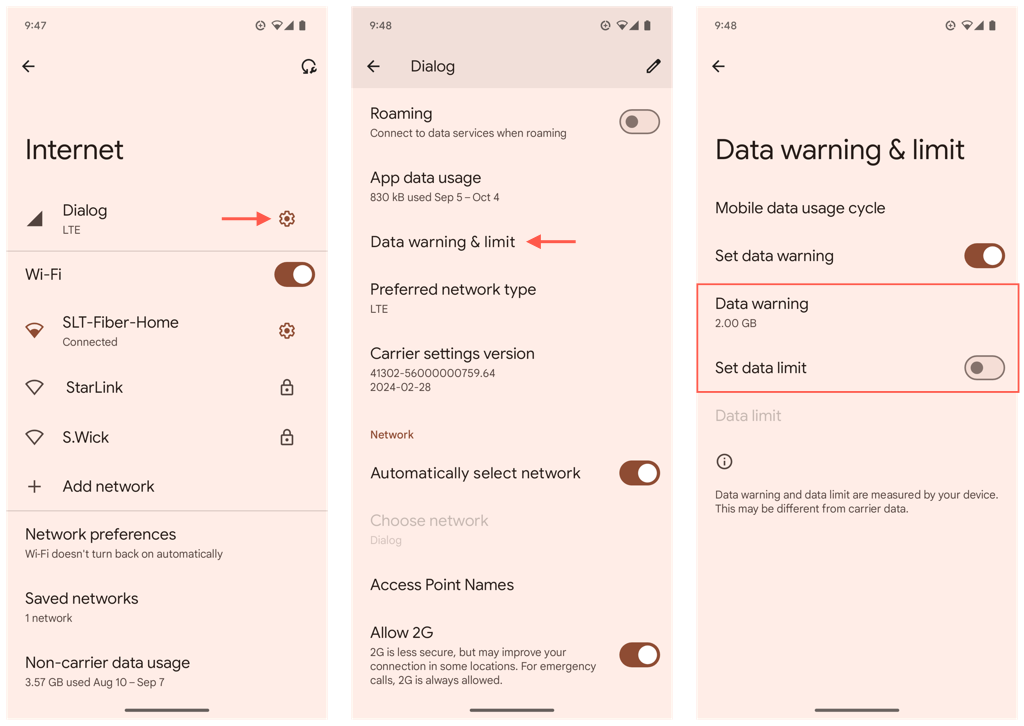
Factory Återställ mobil enhet
Fabriksåterställning av telefonen kan lösa djupa underliggande problem som hindrar den från att använda mobildata. Men till skillnad från en återställning av nätverksinställningar kommer processen att radera all data – skapa en säkerhetskopia så att du kan återställa allt efteråt.
Så här återställer du din Android-systemprogramvara:
- Öppna appen Inställningar.
- Gå till System > Återställ alternativ.
< li>Knacka på Radera all data (fabriksåterställning).
Så här återställer du din iPhones systemprogramvara:
- Öppna inställningarna app.
- Gå till Allmänt > Överför eller återställ iPhone > Återställ.
- Tryck på Återställ alla inställningar.
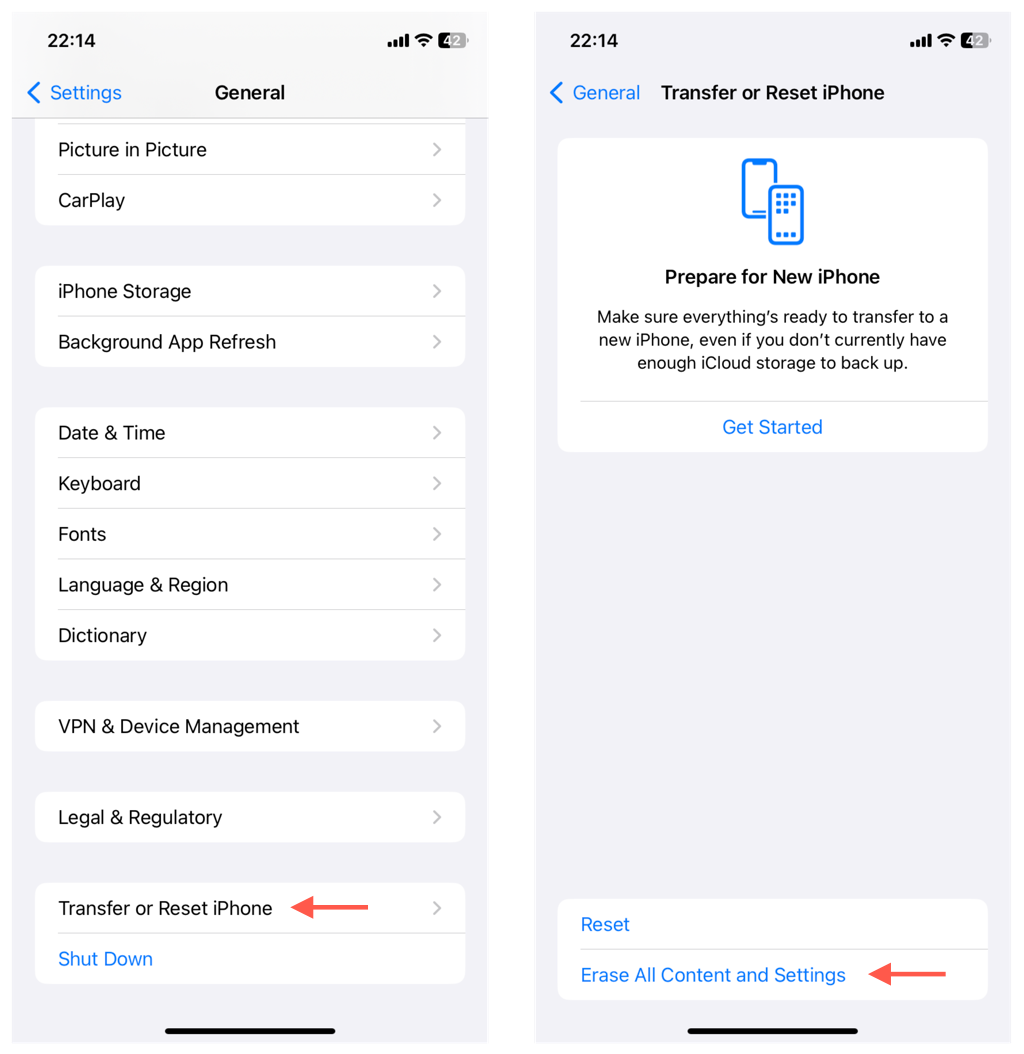 < /figure>
< /figure>
Slutsats
I de flesta fall, snabba lösningar som att växla flygplansläge eller en omstart av systemet kan snabbt få mobildata att fungera igen. Om de misslyckas, gå vidare till mer avancerade felsökningsåtgärder, som att återställa dina APN-inställningar, uppdatera systemprogramvaran eller fabriksåterställa enheten. Om problemet kvarstår är ditt enda alternativ att kontakta din operatörs kundtjänst för hjälp.
Relaterade inlägg
- Meddelandeblockering är aktiv – Hur stänger man av?
- Så här åtgärdar du Android “Systemgränssnittet svarar inte” Fel
- Android Back Camera Fungerar inte? 10 sätt att åtgärda
- Så här använder du Microsoft Copilot på Android och iPhone
- Så här stoppar du att din Android-telefonskärm stängs av

Leave a Reply
You must be logged in to post a comment.